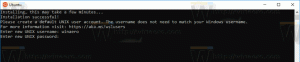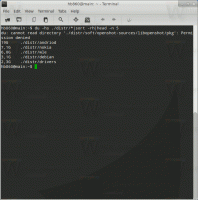Kako onemogućiti ikonu Windows Defender ladice u Windows 10 Anniversary Update
Windows 10 Anniversary Update donio je još jednu promjenu korisničkog sučelja sustava Windows 10. Windows Defender dobio je ikonu u traci koja je vidljiva izvan kutije i označava status ugrađene zaštite. Ako niste sretni što ga vidite, evo načina da ga se riješite i vratite ponašanje koje je Windows 10 imao s izdanjem iz srpnja 2015. i u verziji 1511.
Od ovog pisanja, stvarna verzija Windows 10 Anniversary Update je build 14342. U toj verziji ikona na traci Windows Defendera izgleda ovako:
Microsoft je implementirao novi pomoćni alat koji crta ikonu. Nalazi se ovdje:
C:\Program Files\Windows Defender\MSASCuiL.exe
Ova datoteka se pokreće pri pokretanju kada se prijavite na svoj Windows 10 račun i tako se ikona pojavljuje u traci. Da biste se riješili ikone, možete ukloniti MSASCuiL.exe iz pokretanja. Ova operacija nema nuspojave i potpuno će onemogućiti ikonu u traci.
Onemogućite ikonu na traci Windows Defendera u ažuriranju obljetnice sustava Windows 10
Za uklanjanje MSASCuiL.exe iz pokretanja, koristit ćemo metode opisane u članku
Kako dodati ili ukloniti aplikacije za pokretanje u sustavu Windows 10.- Otvorite Upravitelj zadataka.
- Prijeđite na karticu pod nazivom Pokretanje.
Savjet: Karticu Pokretanje u Upravitelju zadataka možete otvoriti izravno u sustavu Windows 10 pokretanjem sljedeće naredbe:taskmgr /0 /pokretanje
Pogledajte kako stvorite prečac za upravljanje aplikacijama za pokretanje u sustavu Windows 10.
- Pronađite redak pod nazivom "Windows Defender korisničko sučelje" kao što je prikazano u nastavku:
Nakon što to učinite, morate se odjaviti sa svog Windows računa i ponovno se prijaviti. Ovo će ukloniti ikonu Windows Defender tray u Windows 10 Anniversary Update.
Savjet: Ako ste vratili klasični upravitelj zadataka u sustavu Windows 10 prema ovaj članak, tada ćete također morati vratiti klasični msconfig. Nakon toga možete pokrenuti C:\Windows\System32\msconfig1.exe i umjesto toga upotrijebiti karticu Startup da biste onemogućili ikonu na traci Windows Defendera.
To je to.